Estás usando un navegador desactualizado. Puede que no muestre este u otros sitios correctamente.
Te recomendamos actualizar o usar un navegador alternativo.
Te recomendamos actualizar o usar un navegador alternativo.
Askey RTF8115VW fibra M
- Empezó el tema pipe9
- Fecha de publicación
Solution
Estimados hoy me topé con un amigo que era técnico de Movistar con el que trabaje un tiempo y muy amablemente me facilitó el acceso a ese módem
192.168.1.1:8000
Support
HguTe2eF7n2C4
Enviado desde mi iPhone utilizando Tapatalk
192.168.1.1:8000
Support
HguTe2eF7n2C4
Enviado desde mi iPhone utilizando Tapatalk
- Se incorporó
- 1 Octubre 2007
- Mensajes
- 6.065
Ah piola. Lo que pasa es que tengo actualmente esta topología
- ¿Movistar utiliza cable de red para conectar los decos al router de movistar? WIFI ( si pediste 4 decos te obligan a contratar un repetidor y ese puede ser cableado ). De todas maneras los dejos igual tienen para cable, si tienes un deco cerca del ONT mejor cable ( pero los técnicos no te harán cada deco lejos por cable ).
- ¿Se podrá utilizar un router propietario aparte (tengo un tplink) para gestionar la conexión de internet en modo bridge o expuesto vía DMZ? (si es que el router de movistar posee esta funcionalidad Algo mejor que DMZ, se puede crear un pass throught adicional , ppoe.
Podrá entonces el router de Movistar quedar repartiendo la señal para los IPTV y mantener el cableado para la conexión de las TVs vía cable de red?
Los decos funcionan por wifi igual o necesariamente tienen que conectarse a las redes que emite el Router de Movistar?
Upvote
0
1.- siAh piola. Lo que pasa es que tengo actualmente esta topología
Ver adjunto 17012
Podrá entonces el router de Movistar quedar repartiendo la señal para los IPTV y mantener el cableado para la conexión de las TVs vía cable de red?
Los decos funcionan por wifi igual o necesariamente tienen que conectarse a las redes que emite el Router de Movistar?
2.- deben conectarse a la red WiFi del módem para te er acceso a IPTV
Enviado desde mi LYA-L29 mediante Tapatalk
Upvote
0
- Se incorporó
- 1 Octubre 2007
- Mensajes
- 6.065
Gracias!, creo que la jugada más sabia será poner el modem en el segundo piso -desde allí salen los ductos que van al living y a las otras habitaciones que hasta el momento están con coaxial de VTR a las TVs-.1.- si
2.- deben conectarse a la red WiFi del módem para te er acceso a IPTV
Enviado desde mi LYA-L29 mediante Tapatalk
Vivo en casa y creo que no impactaría tanto tener los decos por wireless porque para el acceso a Internet utilizaría el modo passthrough que indican, para manejar la LAN independiente y dejar el router de Movistar solo para la conexión de los decos.
Por cierto, me interesa poder tener una IP pública o ser al menos capaz de exponer cosas hacia afuera sin problemas de firewall o limitación de puertos del router de MOvistar. Se podrá sin problemas? (esto porque tengo un Nextcloud actualmente que publico con GTD sin problemas).
Upvote
0
- Se incorporó
- 10 Enero 2020
- Mensajes
- 1.144
Movistar si tiene ip publica.
2.- deben conectarse a la red WiFi del módem para te er acceso a IPTV, no necesariamente , se puede configurar aparte pero te tienes que meter con vlan ademas de tener ICMG.
Lo mejor es iptv directo del aparato movistar y por PT internet a tu router. ( pidele al tecnico te deje listo el PT ).
2.- deben conectarse a la red WiFi del módem para te er acceso a IPTV, no necesariamente , se puede configurar aparte pero te tienes que meter con vlan ademas de tener ICMG.
Lo mejor es iptv directo del aparato movistar y por PT internet a tu router. ( pidele al tecnico te deje listo el PT ).
Upvote
0
- Se incorporó
- 1 Octubre 2007
- Mensajes
- 6.065
Gracias maestros!, mañana les cuento como me va.Movistar si tiene ip publica.
2.- deben conectarse a la red WiFi del módem para te er acceso a IPTV, no necesariamente , se puede configurar aparte pero te tienes que meter con vlan ademas de tener ICMG.
Lo mejor es iptv directo del aparato movistar y por PT internet a tu router. ( pidele al tecnico te deje listo el PT ).
Upvote
0
ErickPardo23
Miembro Activo
- Se incorporó
- 21 Julio 2021
- Mensajes
- 1
Cabres pille los datos del router es un modelo nuevo espero les sirva

 www.movilgalaxy.com
www.movilgalaxy.com

⊛ Cómo Entrar en la Configuración Avanzada de Askey RTF8115VW - Movil Galaxy
Cómo entrar en la configuracion avazanda de Askey RTF8115VW en Movistar Chile, configurar el Modo Bridge con facilidad con datos de admin.
 www.movilgalaxy.com
www.movilgalaxy.com
Upvote
0
drock128
Capo
- Se incorporó
- 31 Octubre 2006
- Mensajes
- 139
Estimados.
Siguiendo en el post sobre instalar un propio router y conectar IPTV e Internet de Moistar, es que he ido "un paso más allá" y he reemplazado el HGU "Askey RTF8115VW" de Movistar por un ONT HUAWEI HG8310M (EchoLife HG8310M GPON Terminal)
Lo compré aquí, gracias a algún post de este mismo foro: https://es.aliexpress.com/item/4000747557354.html
Notar que, a mi entender, el ONT HUAWEI podría no funcionar. Esto debido a que el equipo de Movistar al otro lado de la fibra podría no ser compatible. En mi caso, funcionó... pero a otras personas podría no funcionarles.
Probando, pude llegar a la siguiente configuración que me parece ha funcionado bien.
Al igual que en el post anterior, la he probado solo un par de horas, no puedo asegurar que funcione bien del todo, pero pueden tomarlo como base para probar.
Tampoco me hago responsable.... DE NADA, ni tengo más información al respecto. Ignoro si esta configuración crea algún problema de seguridad, o si genera problemas con otros equipos de la red local.
1) Objetivo: conectar todos los equipos a mi propio router, incluyendo el decodificador de TV Movistar, ya sea por cable o por Wifi, eliminando por completo el router Movistar y utilizando mi propio ONT HUAWEI.
2) Obtención de INFO
Lo primero, es conocer los siguientes datos de la conexión:
i) El OND ID del router original Movistar, en mi caso, un "Askey RTF8115VW".
ii) La dirección IP estática destinada al IPTV, su máscara de red y el Gateway de las rutas que lo utilizan
iii) Las rutas destinadas a la recepción de IPTV del router Movistar.
iv) Username de la conexión PPPoE
A mi entender, el router tiene configuradas 3 conexiones de red:
- General de internet (PPPoE)
- Conexión para telefonía (IP Estática)
- Conexión para TV (IP Estática)
- Luego de resetearlo a sus valores por defecto y dejarlo un rato conectado, a mi entender, el router se conecta a internet a través de una cuenta PPPoE de "provisionamiento" (de aproximadamente 20MBPS de velocidad), a través de la cual automáticamente configura todos los parámetros del router Movistar.
Luego de que esté autoconfigurado, y probamos que todos nuestros equipos (IPTV y navegación a internet funcionan), debemos entrar al router Movistar a través de "192.168.1.1:8000", con username "Support" y clave "HguTe2eF7n2C4", entrar a la pestaña "WAN", luego entrar a la configuración de la conexión PPPoE, y obtener el "Username" de la conexión, que es del tipo "232XXXXXX@tchile". La clave (que se puede obtener con la opción de inspeccionar elementos de Chrome...) es "tchile".
- Volviendo a la pestaña "WAN" anotamos la IP estática correspondiente a la conectividad del IPTV, la cual debería llamarse "ip4", y tiene además asignada la "VLAN 7". Anotamos la IP, que es del tipo 10.96.11.221 y la máscara de red, en mi caso 255.255.248.0
- Entramos a la sección "Routing Rules", y observamos qué rutas están en estado "Enabled", tienen un "Gateway" distinto de 0.0.0.0 y están asociadas a la "Interface ip4", donde "ip4" es el nombre de la conexión destinada a la IPTV que encontramos en la sección WAN. Notarán que el "Gateway" que aparece en las distintas entradas de "Routing Rules" para la Interface "ip4" deberían ser del tipo 10.96.11.1. Aunque puede terminar en otro número distinto a 1, lo más probable es que termine en 1...
Notamos además que (al menos en mi caso) una ruta es del tipo 200.54.244.0/255.255.254.0 (200.54.244.0/23), y todo el resto pertenecen a IPs privadas de la red 172.16.XXX.XXX, dentro de la red Movistar (ver https://www.arin.net/reference/research/statistics/address_filters/)
- Para obtener el OND ID del router Movistar, entramos a la configuración estándar del router Movistar a través de "192.168.1.1", y usamos la clave que para estos efectos está escrita debajo del router (algo del tipo "rvrDZHM5"). Sin desconectarnos, vamos a la dirección "192.168.1.1/Instalacion", y anotamos el número que aparece en "Identificación ONT", del tipo 1634234. Notar que en mi caso, el código es ASCII plano. Entiendo en otros casos puede estar en Hexadecimal, y se debe tener en cuenta al momento de configurar el ONT HUAWEI
- Hasta este punto, tenemos todo lo necesario:
a) La IP Estática destinada a IPTV: 10.96.11.221 (ejemplo)
b) La máscara de red destinada a IPTV: 255.255.248.0
c) Las rutas destinadas a IPTV: 172.16.0.0/12 y 200.54.244.0/23
d) Username y password de la conexión PPPoE
e) OND ID: 1634234 (ejemplo)
- Desconectamos el router Movistar ylo botamos a la basura lo guardamos con mucho cuidado.
3) Configuración de router Asus:
La idea de la configuración es la siguiente:
a) Configurar la conexión WAN como PPPoE, con la opción "Enable VPN + DHCP Connection" DESHABILITADA e IP correspondiente a la red local del ONT HUAWEI (del tipo 192.168.100.X). Esta conexión además utilizará la VLAN2.
b) Configurar el DHCP del router Asus que entrega la información a los dispositivos que se conecten, de modo de entregar la información correcta a los decodificadores IPTV de Movistar (nota: esta información la extraje desde las distintas configuraciones "LAN DHCP" del router Movistar).
c) Configurar el router ASUS para que la señal de TV que pide el decodificador Movistar, sea dirigida a través de una segunda conexión, con VLAN7.
d) Asegurarnos de que está activo IGMP Snooping, ya que la señal de TV es de tipo "Multicast", y en caso contrario podría paralizar nuestra red.
- Entramos a la configuración "WAN" del router ASUS, y seleccionamos como tipo de conexión "PPPoE", usando el nombre de usuario y contraseña obtenidos en los pasos anteriores del router Movistar (del tipo "232XXXXXX@tchile" con clave "tchile"). Deshabilitamos además "Enable VPN + DHCP Connection". Seleccionamos "NO" en la opción "Set WAN IP Automatically", y configuramos una IP del rango del ONT HUAWEI, por ejemplo 192.168.100.2/255.255.255.0 con Gateway la IP del ONT HUAWEI 192.168.100.1.
- Entramos al menú "LAN", y luego a la configuración "IPTV", donde seleccionamos y aplicamos:
* Select ISP Profile: MANUAL SETTING
* Internet: VID:2 PRIO: 0
* LAN Port 4: VID: (NADA) PRIO: 0
* LAN Port 3: VID: (NADA) PRIO: 0
* Use DHCP routes: RFC3442 & Microsoft (nota: no sé si es necesaria esta configuración)
* Enable multicast routing: DISABLED (es muy importante que esté deshabilitada, ya que se habilitará por script ssh)
* Enable efficient multicast forwarding (IGMP Snooping): Enable
* UDP Proxy (Udpxy): 0
- Entramos a la configuración "Wireless", y para cada banda del router (en mi caso 2.4 GHz y 5 GHz), entramos al menú "Professional" y nos fijamos en dejar las siguientes configuraciones:
- Enable IGMP snooping Enable
- Multicast Rate(Mbps)
- Entramos a la configuración "Administration" y luego a "system", y nos aseguramos de que están las siguientes configuraciones:
* Enable JFFS custom scripts and configs: Yes
* Enable SSH: "LAN only" o "LAN & WAN" (Nota: al finalizar todo el proceso, si lo desean y por seguridad, pueden dejar deshabilitada esta opción).
* Allow Password Login: Yes
- Luego de haber aplicado los cambios, debemos entrar a través de SSH al router ASUS. En mi caso, utilizo la aplicación "Putty", pero pueden usar la que estimen conveniente. El Username y Password para entrar a SSH es el mismo que usan para entrar a la administración WEB del router Asus, y la dirección IP es la misma del router ASUS. Más info de cómo acceder, disponible en internet...
- Una vez dentro de la configuración SSH y habiendo ingresado correctamente Username y Password, deben editar los siguientes scripts, copiando y pegando el contenido de cada uno. NOTA: si tienen creado el script "/jffs/scripts/wan-event" de mi post anterior, para usar en conjunto al router Movistar, deben eliminarlo o cambiarle el nombre a wan-event.old con el comando mv /jffs/scripts/wan-event /jffs/scripts/wan-event.old. Notar también que esta configuración es para un router "ASUS RT-AC68U", los "ports" a los que se asigna la VLAN7 en este caso son "0t" y "5t", pero varían para otros modelos de router:
- nano /jffs/scripts/services-start
- nano /jffs/scripts/nat-start
- nano /jffs/scripts/firewall-start
- nano /jffs/configs/igmpproxy.conf
- nano /jffs/configs/dnsmasq.conf.add (nota: info sacada del menú LAN DHCP del router Movistar)
- Finalmente, marcamos como "ejecutables" los scripts y reiniciamos el router ASUS con los siguientes comandos:
4) Configuración del ONT HUAWEI:
- Se debe configurar un PC con una IP del rango del ONT, por ejemplo, 192.168.100.100, y entrar a la configuración del ONT. NOTA: LA FIBRA DEBE ESTAR DESCONECTADA, eventualmente podría impedir cambiar el ONT ID con la fibra conectada.
- Conectar el PC al ONT por cable de red, y entrar a la configuración a través de 192.168.100.1.
- Entrar a la sección "System Tools" y "ONT Authentication", y seleccionar el método de identificación "Password".
- Si el ONT ID obtenido del router Movistar es del tipo ASCII, seleccionar "Password mode ASCII String", en caso contrario, seleccionar "Hex. String".
- Si el ONT ID es ASCII, ingresarlo directamente. Si es HEX. y el sistema no lo acepta por ser muy corto, completarlo con "0" a la izquierda hasta que el sistema lo acepte. Aplicar los cambios.
- Conectar la fibra al ONT. El led "PON" debería encender en verde, y en la sección "Status - Device Information" del ONT, el dato "ONT Registration Status:" debería ser "O5(Operation state)". Si es otro estado, "O3" o cambia entre "O2" y "O3", probablemente hay algún problema con la configuración del ONT ID.
- Finalmente, conectar la puerta WAN del router ASUS al ONT HUAWEI.
5) En este punto, ya deberíamos poder conectar todos nuestros equipos, incluidos los decodificadores IPTV Movistar, a nuestro router ASUS por cable o WiFi, y tener internet y TV sin problemas.
Eso debería ser todo. Para info adicional, ver mi post anterior.
NOTA: Esta configuración es CASI TEXTUAL al comentario de "Arjen", del foro https://www.snbforums.com/threads/rt-ac68u-firmware-380-68_4-iptv-disconnects.41813/ que me sirvió para obtener algunas ideas en la configuración usando el router Movistar, y como base para la configuración usando ONT HUAWEI. Gracias también al técnico, que no tuvo problemas en darme las claves de acceso (las que están en mi post anterior).
Suerte!
Siguiendo en el post sobre instalar un propio router y conectar IPTV e Internet de Moistar, es que he ido "un paso más allá" y he reemplazado el HGU "Askey RTF8115VW" de Movistar por un ONT HUAWEI HG8310M (EchoLife HG8310M GPON Terminal)
Lo compré aquí, gracias a algún post de este mismo foro: https://es.aliexpress.com/item/4000747557354.html
Notar que, a mi entender, el ONT HUAWEI podría no funcionar. Esto debido a que el equipo de Movistar al otro lado de la fibra podría no ser compatible. En mi caso, funcionó... pero a otras personas podría no funcionarles.
Probando, pude llegar a la siguiente configuración que me parece ha funcionado bien.
Al igual que en el post anterior, la he probado solo un par de horas, no puedo asegurar que funcione bien del todo, pero pueden tomarlo como base para probar.
Tampoco me hago responsable.... DE NADA, ni tengo más información al respecto. Ignoro si esta configuración crea algún problema de seguridad, o si genera problemas con otros equipos de la red local.
1) Objetivo: conectar todos los equipos a mi propio router, incluyendo el decodificador de TV Movistar, ya sea por cable o por Wifi, eliminando por completo el router Movistar y utilizando mi propio ONT HUAWEI.
2) Obtención de INFO
Lo primero, es conocer los siguientes datos de la conexión:
i) El OND ID del router original Movistar, en mi caso, un "Askey RTF8115VW".
ii) La dirección IP estática destinada al IPTV, su máscara de red y el Gateway de las rutas que lo utilizan
iii) Las rutas destinadas a la recepción de IPTV del router Movistar.
iv) Username de la conexión PPPoE
A mi entender, el router tiene configuradas 3 conexiones de red:
- General de internet (PPPoE)
- Conexión para telefonía (IP Estática)
- Conexión para TV (IP Estática)
- Luego de resetearlo a sus valores por defecto y dejarlo un rato conectado, a mi entender, el router se conecta a internet a través de una cuenta PPPoE de "provisionamiento" (de aproximadamente 20MBPS de velocidad), a través de la cual automáticamente configura todos los parámetros del router Movistar.
Luego de que esté autoconfigurado, y probamos que todos nuestros equipos (IPTV y navegación a internet funcionan), debemos entrar al router Movistar a través de "192.168.1.1:8000", con username "Support" y clave "HguTe2eF7n2C4", entrar a la pestaña "WAN", luego entrar a la configuración de la conexión PPPoE, y obtener el "Username" de la conexión, que es del tipo "232XXXXXX@tchile". La clave (que se puede obtener con la opción de inspeccionar elementos de Chrome...) es "tchile".
- Volviendo a la pestaña "WAN" anotamos la IP estática correspondiente a la conectividad del IPTV, la cual debería llamarse "ip4", y tiene además asignada la "VLAN 7". Anotamos la IP, que es del tipo 10.96.11.221 y la máscara de red, en mi caso 255.255.248.0
- Entramos a la sección "Routing Rules", y observamos qué rutas están en estado "Enabled", tienen un "Gateway" distinto de 0.0.0.0 y están asociadas a la "Interface ip4", donde "ip4" es el nombre de la conexión destinada a la IPTV que encontramos en la sección WAN. Notarán que el "Gateway" que aparece en las distintas entradas de "Routing Rules" para la Interface "ip4" deberían ser del tipo 10.96.11.1. Aunque puede terminar en otro número distinto a 1, lo más probable es que termine en 1...
Notamos además que (al menos en mi caso) una ruta es del tipo 200.54.244.0/255.255.254.0 (200.54.244.0/23), y todo el resto pertenecen a IPs privadas de la red 172.16.XXX.XXX, dentro de la red Movistar (ver https://www.arin.net/reference/research/statistics/address_filters/)
- Para obtener el OND ID del router Movistar, entramos a la configuración estándar del router Movistar a través de "192.168.1.1", y usamos la clave que para estos efectos está escrita debajo del router (algo del tipo "rvrDZHM5"). Sin desconectarnos, vamos a la dirección "192.168.1.1/Instalacion", y anotamos el número que aparece en "Identificación ONT", del tipo 1634234. Notar que en mi caso, el código es ASCII plano. Entiendo en otros casos puede estar en Hexadecimal, y se debe tener en cuenta al momento de configurar el ONT HUAWEI
- Hasta este punto, tenemos todo lo necesario:
a) La IP Estática destinada a IPTV: 10.96.11.221 (ejemplo)
b) La máscara de red destinada a IPTV: 255.255.248.0
c) Las rutas destinadas a IPTV: 172.16.0.0/12 y 200.54.244.0/23
d) Username y password de la conexión PPPoE
e) OND ID: 1634234 (ejemplo)
- Desconectamos el router Movistar y
3) Configuración de router Asus:
La idea de la configuración es la siguiente:
a) Configurar la conexión WAN como PPPoE, con la opción "Enable VPN + DHCP Connection" DESHABILITADA e IP correspondiente a la red local del ONT HUAWEI (del tipo 192.168.100.X). Esta conexión además utilizará la VLAN2.
b) Configurar el DHCP del router Asus que entrega la información a los dispositivos que se conecten, de modo de entregar la información correcta a los decodificadores IPTV de Movistar (nota: esta información la extraje desde las distintas configuraciones "LAN DHCP" del router Movistar).
c) Configurar el router ASUS para que la señal de TV que pide el decodificador Movistar, sea dirigida a través de una segunda conexión, con VLAN7.
d) Asegurarnos de que está activo IGMP Snooping, ya que la señal de TV es de tipo "Multicast", y en caso contrario podría paralizar nuestra red.
- Entramos a la configuración "WAN" del router ASUS, y seleccionamos como tipo de conexión "PPPoE", usando el nombre de usuario y contraseña obtenidos en los pasos anteriores del router Movistar (del tipo "232XXXXXX@tchile" con clave "tchile"). Deshabilitamos además "Enable VPN + DHCP Connection". Seleccionamos "NO" en la opción "Set WAN IP Automatically", y configuramos una IP del rango del ONT HUAWEI, por ejemplo 192.168.100.2/255.255.255.0 con Gateway la IP del ONT HUAWEI 192.168.100.1.
- Entramos al menú "LAN", y luego a la configuración "IPTV", donde seleccionamos y aplicamos:
* Select ISP Profile: MANUAL SETTING
* Internet: VID:2 PRIO: 0
* LAN Port 4: VID: (NADA) PRIO: 0
* LAN Port 3: VID: (NADA) PRIO: 0
* Use DHCP routes: RFC3442 & Microsoft (nota: no sé si es necesaria esta configuración)
* Enable multicast routing: DISABLED (es muy importante que esté deshabilitada, ya que se habilitará por script ssh)
* Enable efficient multicast forwarding (IGMP Snooping): Enable
* UDP Proxy (Udpxy): 0
- Entramos a la configuración "Wireless", y para cada banda del router (en mi caso 2.4 GHz y 5 GHz), entramos al menú "Professional" y nos fijamos en dejar las siguientes configuraciones:
- Enable IGMP snooping Enable
- Multicast Rate(Mbps)
- Entramos a la configuración "Administration" y luego a "system", y nos aseguramos de que están las siguientes configuraciones:
* Enable JFFS custom scripts and configs: Yes
* Enable SSH: "LAN only" o "LAN & WAN" (Nota: al finalizar todo el proceso, si lo desean y por seguridad, pueden dejar deshabilitada esta opción).
* Allow Password Login: Yes
- Luego de haber aplicado los cambios, debemos entrar a través de SSH al router ASUS. En mi caso, utilizo la aplicación "Putty", pero pueden usar la que estimen conveniente. El Username y Password para entrar a SSH es el mismo que usan para entrar a la administración WEB del router Asus, y la dirección IP es la misma del router ASUS. Más info de cómo acceder, disponible en internet...
- Una vez dentro de la configuración SSH y habiendo ingresado correctamente Username y Password, deben editar los siguientes scripts, copiando y pegando el contenido de cada uno. NOTA: si tienen creado el script "/jffs/scripts/wan-event" de mi post anterior, para usar en conjunto al router Movistar, deben eliminarlo o cambiarle el nombre a wan-event.old con el comando mv /jffs/scripts/wan-event /jffs/scripts/wan-event.old. Notar también que esta configuración es para un router "ASUS RT-AC68U", los "ports" a los que se asigna la VLAN7 en este caso son "0t" y "5t", pero varían para otros modelos de router:
- nano /jffs/scripts/services-start
Código:
#!/bin/sh
MOVISTAR_TV_IP=10.96.11.221
MOVISTAR_TV_MASK=255.255.248.0
MOVISTAR_TV_GW=10.96.11.1
MOVISTAR_TV_IPROUTE_1=172.16.0.0/12
MOVISTAR_TV_IPROUTE_2=200.54.244.0/23
robocfg vlan 7 ports "0t 5t"
vconfig add eth0 7
ifconfig vlan7 $MOVISTAR_TV_IP netmask $MOVISTAR_TV_MASK up
ip route add to $MOVISTAR_TV_IPROUTE_1 via $MOVISTAR_TV_GW
ip route add to $MOVISTAR_TV_IPROUTE_2 via $MOVISTAR_TV_GW
sleep 15
/usr/sbin/igmpproxy /jffs/configs/igmpproxy.conf- nano /jffs/scripts/nat-start
Código:
#!/bin/sh
iptables -t nat -I POSTROUTING -o vlan7 -j MASQUERADE
/bin/echo 1 > /proc/sys/net/ipv4/conf/vlan7/rp_filter
/bin/echo 1 > /proc/sys/net/ipv4/conf/br0/rp_filter- nano /jffs/scripts/firewall-start
Código:
#!/bin/sh
iptables -I INPUT -p igmp -i vlan7 -d 224.0.0.0/4 -j ACCEPT
iptables -I INPUT -p udp -m udp -i vlan7 -d 224.0.0.0/4 -j ACCEPT
iptables -I FORWARD -p igmp -i vlan7 -d 224.0.0.0/4 -j ACCEPT
iptables -I FORWARD -p udp -i vlan7 -m udp -d 224.0.0.0/4 -j ACCEPT
iptables -I FORWARD -o vlan7 -j ACCEPT- nano /jffs/configs/igmpproxy.conf
Código:
quickleave
phyint vlan7 upstream ratelimit 0 threshold 1
altnet 172.16.0.0/12;
altnet 200.54.244.0/23;
phyint br0 downstream ratelimit 0 threshold 1
phyint ppp0 disabled
phyint vlan2 disabled- nano /jffs/configs/dnsmasq.conf.add (nota: info sacada del menú LAN DHCP del router Movistar)
Código:
dhcp-vendorclass=iptvMsft,"MSFT_IPTV"
dhcp-vendorclass=iptvTef,"TEF_IPTV"
dhcp-option=iptvMsft,option:dns-server,172.29.66.5,172.29.66.6
dhcp-option=iptvMsft,125,13,00:00:0d:e9:08:04:06:30:30:39:30:39:36
dhcp-option=iptvMsft,42,200.54.117.50,200.54.149.19,200.27.106.116,200.54.149.24,200.27.106.115
#dhcp-option=iptvMsft,240,":::::239.0.2.30:22222"
dhcp-option=iptvTef,option:dns-server,172.29.96.164,172.29.96.165
dhcp-option=iptvTef,125,13,00:00:0d:e9:08:04:06:30:30:39:30:39:36
dhcp-option=iptvTef,42,200.54.117.50,200.54.149.19,200.27.106.116,200.54.149.24,200.27.106.115
#dhcp-option=iptvTef,240,":::::239.0.2.30:22222"- Finalmente, marcamos como "ejecutables" los scripts y reiniciamos el router ASUS con los siguientes comandos:
Código:
cd /jffs/scripts/
chmod a+x *
reboot4) Configuración del ONT HUAWEI:
- Se debe configurar un PC con una IP del rango del ONT, por ejemplo, 192.168.100.100, y entrar a la configuración del ONT. NOTA: LA FIBRA DEBE ESTAR DESCONECTADA, eventualmente podría impedir cambiar el ONT ID con la fibra conectada.
- Conectar el PC al ONT por cable de red, y entrar a la configuración a través de 192.168.100.1.
- Entrar a la sección "System Tools" y "ONT Authentication", y seleccionar el método de identificación "Password".
- Si el ONT ID obtenido del router Movistar es del tipo ASCII, seleccionar "Password mode ASCII String", en caso contrario, seleccionar "Hex. String".
- Si el ONT ID es ASCII, ingresarlo directamente. Si es HEX. y el sistema no lo acepta por ser muy corto, completarlo con "0" a la izquierda hasta que el sistema lo acepte. Aplicar los cambios.
- Conectar la fibra al ONT. El led "PON" debería encender en verde, y en la sección "Status - Device Information" del ONT, el dato "ONT Registration Status:" debería ser "O5(Operation state)". Si es otro estado, "O3" o cambia entre "O2" y "O3", probablemente hay algún problema con la configuración del ONT ID.
- Finalmente, conectar la puerta WAN del router ASUS al ONT HUAWEI.
5) En este punto, ya deberíamos poder conectar todos nuestros equipos, incluidos los decodificadores IPTV Movistar, a nuestro router ASUS por cable o WiFi, y tener internet y TV sin problemas.
Eso debería ser todo. Para info adicional, ver mi post anterior.
NOTA: Esta configuración es CASI TEXTUAL al comentario de "Arjen", del foro https://www.snbforums.com/threads/rt-ac68u-firmware-380-68_4-iptv-disconnects.41813/ que me sirvió para obtener algunas ideas en la configuración usando el router Movistar, y como base para la configuración usando ONT HUAWEI. Gracias también al técnico, que no tuvo problemas en darme las claves de acceso (las que están en mi post anterior).
Suerte!
Última modificación:
Upvote
1
drock128
Capo
- Se incorporó
- 31 Octubre 2006
- Mensajes
- 139
Probablemente.Mucho webeo solo para tener IPTV en otro router que no sea el de Movistar xd como si el de HGU de Movistar funciona muy mal a mi me va de lujo
Enviado desde mi LYA-L29 mediante Tapatalk
A priori no me pareciò malo el router movistar para un usuario estandar.
Pero para alguien màs geek, o con otras necesidades màs avanzadas, no es suficiente.
En mi caso, tengo routers Asus con IMESH para cubrir todo el depto, por lo que no me es suficiente con el router Movistar. Y para ver IPTV funciona perfecto por wifi 5g... por lo que no se justifica cablear un cable de red solo para IPTV.
Finalmente... me sirviò para aprender de varias cosas.
- Redireccionamiento de multicast
- Instalaciòn de una ONT propia, ONT ID, etc.
- Creaciòn de multiples conexiones WAN
- Darme cuenta de que si tengo una conexiòn PPPoE en mi router y ademàs la misa conexiòn PPPoE en el router Movistar.... tengo full velocidad en ambas conexiones simultaneamente...
- Reducciòn de espacio, para poder dejar ordenado ONT, Router, Nas, etc.
- etc.
No es para todos. Pero para aquel que le sirva... bien. Para el que no... tambièn

Upvote
0
ya lo encontre, costo pero lo encontre pasa por leer mal no mas.- Para obtener el OND ID del router Movistar, entramos a la configuración estándar del router Movistar a través de "192.168.1.1", y usamos la clave que para estos efectos está escrita debajo del router (algo del tipo "rvrDZHM5"). Sin desconectarnos, vamos a la dirección "192.168.1.1/Instalacion", y anotamos el número que aparece en "Identificación ONT", del tipo 1634234. Notar que en mi caso, el código es ASCII plano. Entiendo en otros casos puede estar en Hexadecimal, y se debe tener en cuenta al momento de configurar el ONT HUAWEI
Suerte!
Última modificación:
Upvote
0
cesaraltuve
Miembro Activo
- Se incorporó
- 23 Enero 2022
- Mensajes
- 1
Hola, tengo un viejo modem adsl rtv9015vw en el cual puedo ingresar de manera limitada a su configuración con User: user y Pass: admin pero cuando intento ingresar en 192.168.1.1:8000 no logro dar con la contraseña. Estoy suponiendo que el User es Support, agradecería su ayuda.
Upvote
0
Ivan
Miembro Activo
- Se incorporó
- 6 Septiembre 2020
- Mensajes
- 5
Me pasé hace poco de passthrough con un DIR 868L c/DD-WRT a hacerlo todo con el Askey... nada en particular, sólo buscando tener un dispositivo menos enchufado, y hasta el momento no he extrañado mucho las funciones extra que tenía, pero lo único que sí me gustaría tener es asignar hostnames a los dispositivos, así como domain name de la red (ej., el servidor de mi oficina solía ser "hal.fortaleza"). No es prioridad considerando el uso que le daba, pero era una comodidad.
¿Alguien cacha dónde lo podré encontrar? He revisado la interfaz estándar y la de admin. Obviamente las IP's estáticas ya están asignadas.
¿Alguien cacha dónde lo podré encontrar? He revisado la interfaz estándar y la de admin. Obviamente las IP's estáticas ya están asignadas.
Upvote
0
Si, desactivando el TR069hola, ¿alguien ha podido prevenir que el router RTF8115VW restaure los dns originales cada vez que se reinicia? solo por eso tengo que usar un router externo, gracias
Enviado desde mi LYA-L29 mediante Tapatalk
Upvote
0
- Se incorporó
- 10 Enero 2020
- Mensajes
- 1.144
Google siempre es tu amigo, búsquenlo y si no entienden pregunten aquí.
Ya les dieron la pista.
Ya les dieron la pista.
me sumo a la pregunta. Puedes explicarlo un poco mas. Lo he intentado pero me sigue cambiando los dns como y cuando quiere
Upvote
0
Si ya lo intentaste desactivando el tr069 y no sirve, entonces cambia solo un carácter de la URL del TRp69 que manda la petición de provisión y con eso queda "deshabilitado"me sumo a la pregunta. Puedes explicarlo un poco mas. Lo he intentado pero me sigue cambiando los dns como y cuando quiere
Lo otro, para acceder a TR069, se requiere de credenciales "especiales " que no son ni las de soporte ni las de usuario
Enviado desde mi LYA-L29 mediante Tapatalk
Upvote
0
Quincux
Ingeniero Mecanico
- Se incorporó
- 1 Septiembre 2004
- Mensajes
- 2.472
Estimados,
Agradecería su orientación respecto a la configuración del router Askey (router 1) y junto con uno adicional ASUS que tengo (router 2).
Habilité el modo PPPOE pass-through en el Askey (router 1), saqué las credenciales de marcado PPPOE desde el menú de Administrador con las credenciales que postearon más arriba y cambie en el ASUS (router 2) al modo de marcado PPPOE, con lo cual me indica que no tengo Internet:
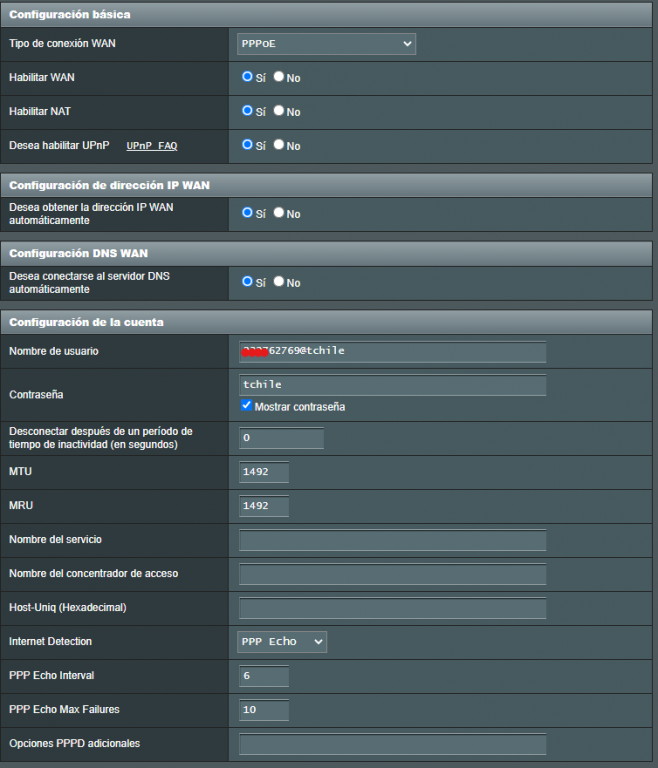
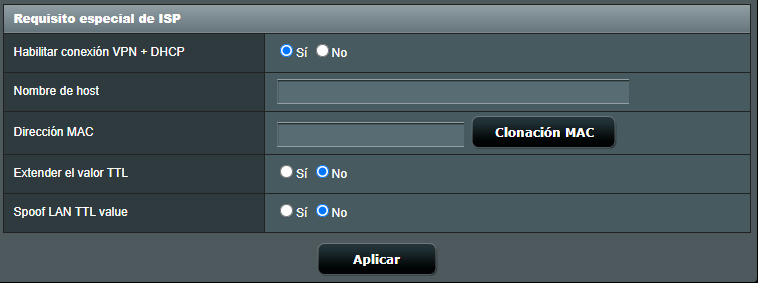
La conexión que tengo es puerto LAN 1 router Askey a boca WAN del ASUS. En modo Dirección IP Automática tengo Internet, pero no asigna una ip pública.
Con esta configuración tengo internet en el router 2 pero sin IP publica:
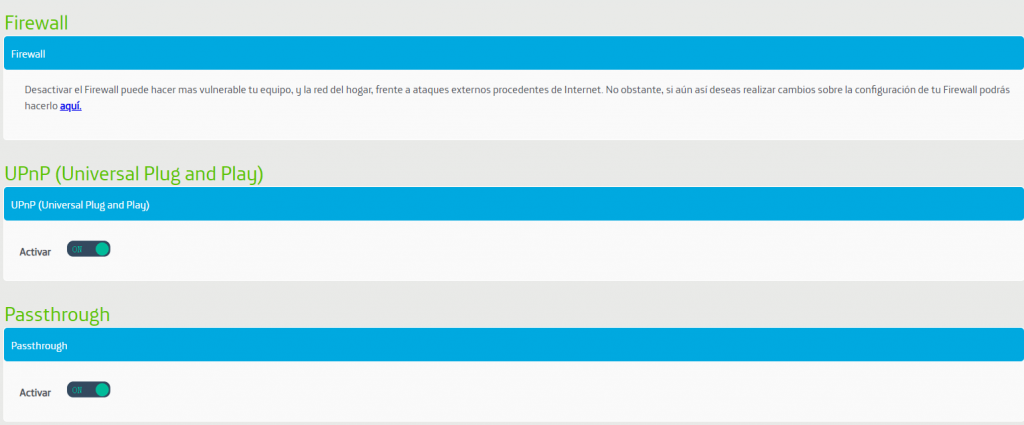
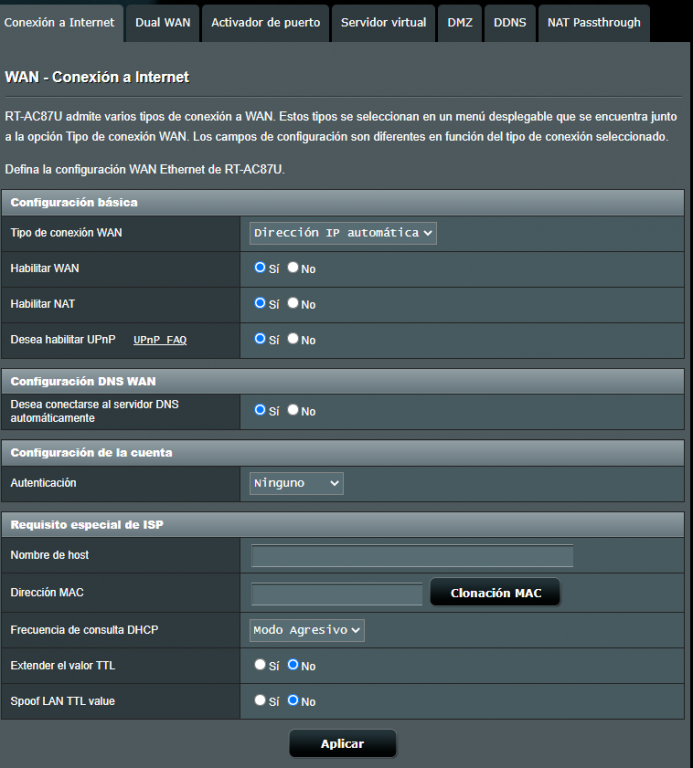
Alguna recomendación? Será un tema de las credenciales PPPOE?
Saludos
Agradecería su orientación respecto a la configuración del router Askey (router 1) y junto con uno adicional ASUS que tengo (router 2).
Habilité el modo PPPOE pass-through en el Askey (router 1), saqué las credenciales de marcado PPPOE desde el menú de Administrador con las credenciales que postearon más arriba y cambie en el ASUS (router 2) al modo de marcado PPPOE, con lo cual me indica que no tengo Internet:
La conexión que tengo es puerto LAN 1 router Askey a boca WAN del ASUS. En modo Dirección IP Automática tengo Internet, pero no asigna una ip pública.
Con esta configuración tengo internet en el router 2 pero sin IP publica:
Alguna recomendación? Será un tema de las credenciales PPPOE?
Saludos
Upvote
0
- Se incorporó
- 10 Enero 2020
- Mensajes
- 1.144
Revisa el usuario pppoe, normalmente es mas largo.
VPN + DHCP , NO
VPN + DHCP , NO
Estimados,
Agradecería su orientación respecto a la configuración del router Askey (router 1) y junto con uno adicional ASUS que tengo (router 2).
Habilité el modo PPPOE pass-through en el Askey (router 1), saqué las credenciales de marcado PPPOE desde el menú de Administrador con las credenciales que postearon más arriba y cambie en el ASUS (router 2) al modo de marcado PPPOE, con lo cual me indica que no tengo Internet:
Ver adjunto 21784
Ver adjunto 21786
La conexión que tengo es puerto LAN 1 router Askey a boca WAN del ASUS. En modo Dirección IP Automática tengo Internet, pero no asigna una ip pública.
Con esta configuración tengo internet en el router 2 pero sin IP publica:
Ver adjunto 21791Ver adjunto 21792
Alguna recomendación? Será un tema de las credenciales PPPOE?
Saludos
Upvote
0